
Ya has elegido tu móvil Android nuevo. Flamante y recién sacado de la caja. Puede que vengas de otro Android, o de un iPhone, o un Windows Phone. Pero al final el proceso es el mismo: partir de cero.
Es cierto que hay aplicaciones para hacer una restauración de los contenidos de nuestro antiguo smartphone en el nuevo a través de un asistente, ya sea de Android a Android o de iPhone a Android, pero en muchos casos es mejor empezar de cero, siempre y cuando nuestros datos y contenidos del terminal anterior estén a salvo.
Los sistemas operativos móviles ganan en funcionalidades y facilidad de uso de su interfaz con cada versión. Actualmente, la versión más reciente es la 7 o Nougat, aunque la mayor parte de los terminales lleva la versión 6 o Marshmallow o incluso anteriores. En cualquier caso, para móviles nuevos lo usual será tener una versión 6 o 7.

Instalando desde cero
Para el caso que nos ocupa, instalaremos un terminal desde cero con la versión Marshmallow de Android. Es decir, la versión 6. El objetivo es instalar Android, configurarlo de un modo óptimo e incluir algunas aplicaciones de utilidad para mejorar la experiencia de uso, así como para sincronizar nuestros contenidos y datos con la nube.
El mejor seguro contra imprevistos que podemos tener en un smartphone es la sincronización con servicios cloud. De este modo, aunque el móvil se estropee, nos lo roben o lo perdamos, podremos recuperar lo que tengamos en él.
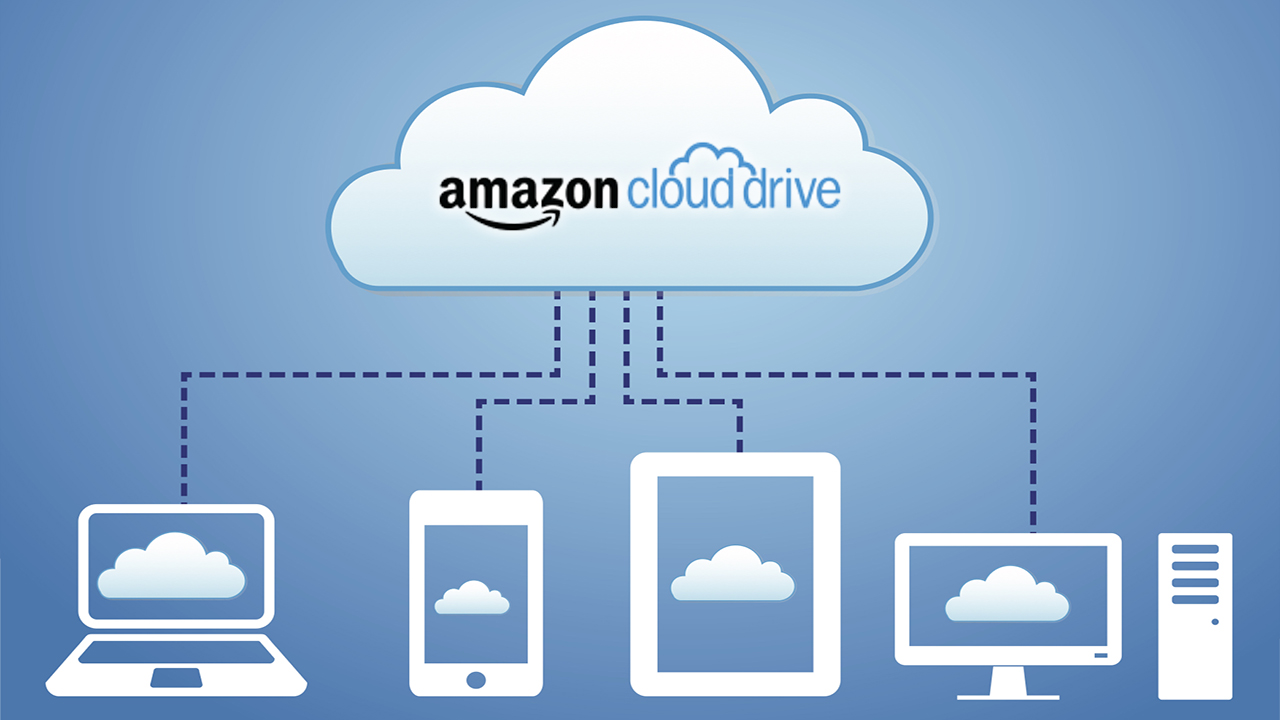
También es importante establecer políticas de seguridad para evitar accesos no deseados en nuestro móvil, o para evitar que nuestra información se exponga públicamente sin nuestra aprobación.
Otra estrategia es la de instalar apps de terceras partes que mejoren las funcionalidades que ofrecen las apps preinstaladas, o que las complementen como veremos.
Veamos qué podemos hacer para que la experiencia de uso de nuestro nuevo Android sea óptima. Recuerda que cada smartphone es diferente y no siempre todas las opciones que comentamos estarán disponibles, o habrá otras diferentes. La clave es tomar las recomendaciones como pistas para identificar posibles ajustes en nuestro propio terminal.
Revisa los ajustes de pantalla
Con pantallas de una resolución de hasta 4K y tecnologías capaces de mostrar paletas de colores sumamente amplias, los ajustes del display cobran especial importancia.
En primer lugar, es interesante revisar la configuración del tamaño de la fuente. Generalmente, los ajustes por defecto muestran fuentes de generosas dimensiones para asegurar la legibilidad incluso en personas con presbicia, por ejemplo.
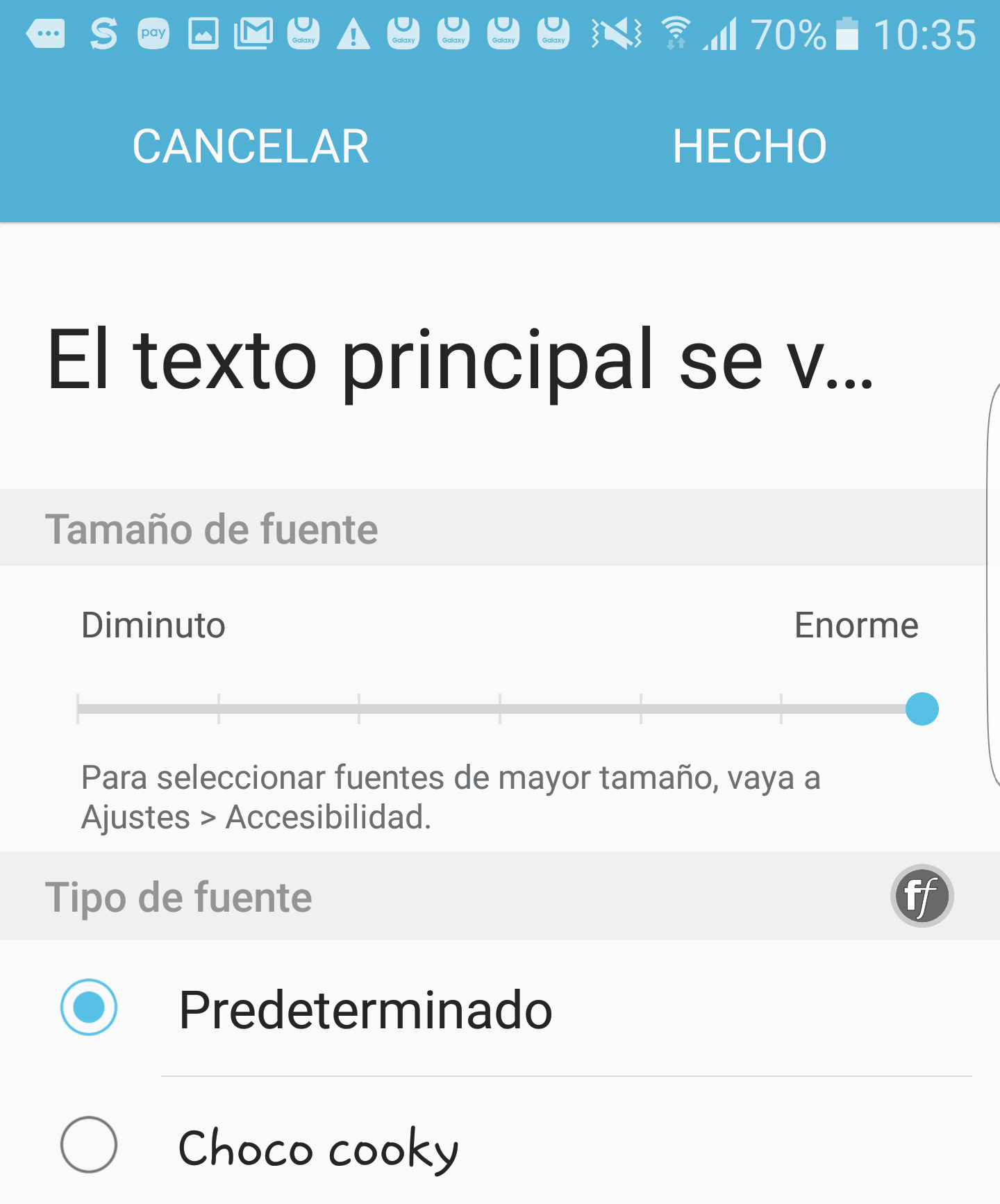
Pero si aún conservas una buena agudeza visual, es interesante elegir un tamaño de fuente menor para que “quepa” más información en pantalla.
En otro orden de cosas, las pantallas también pueden presentar ajustes de modo en el apartado de los colores. Por ejemplo, Samsung en sus pantallas AMOLED permite definir modos con colores muy saturados e intensos, y otros más “apagados” pero más fidedignos también.
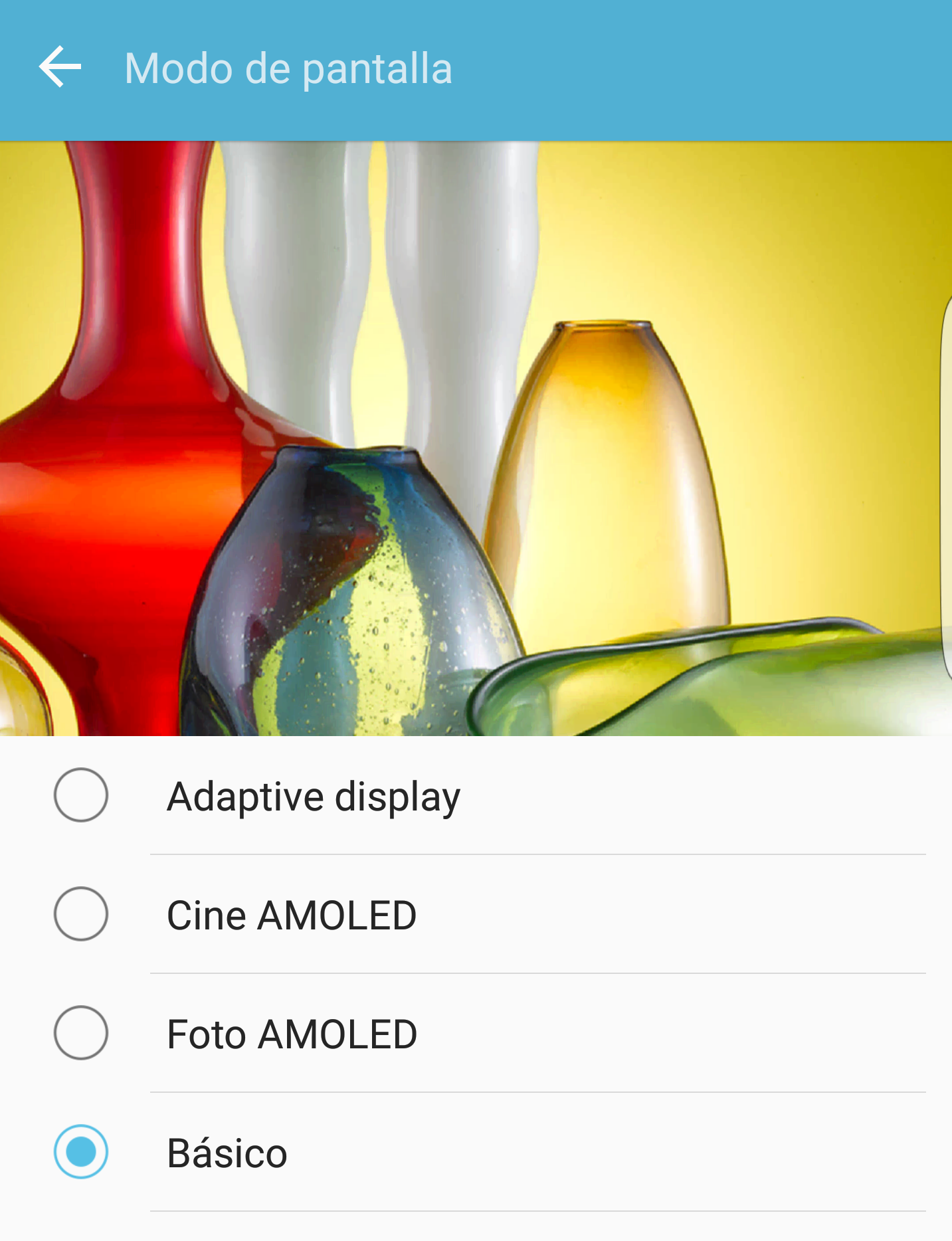
Configura la huella dactilar
En la actualidad prácticamente todos los teléfonos cuentan con un lector de huellas dactilares. Es recomendable activar la autenticación mediante huella por su seguridad y su facilidad de uso. Eso sí, recuerda registrar la huella con la misma posición que usarás para desbloquear el móvil habitualmente, lo más natural como sea posible.
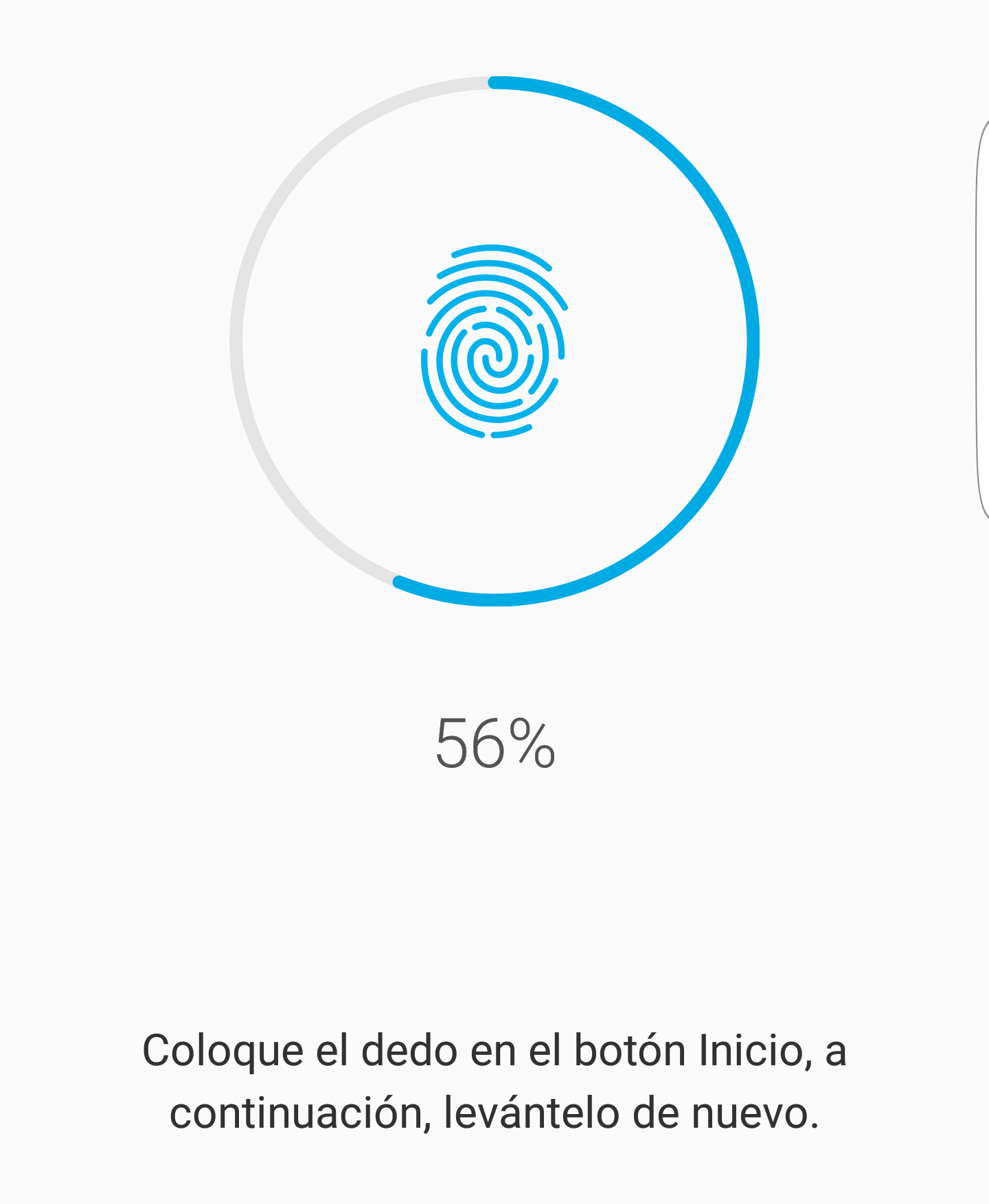
Es decir, si desbloqueas el móvil con una mano, poniendo el dedo casi perpendicular, registra la huella con esa misma orientación.
Oculta notificaciones en la pantalla de bloqueo
Por mucho que tengas el móvil bloqueado, si dejas que las notificaciones aparezcan en la pantalla de bloqueo, cualquiera puede cotillear en tus mensajes y notificaciones mientras te ausentas unos minutos para, por ejemplo, ir a pedir una comanda en un bar.
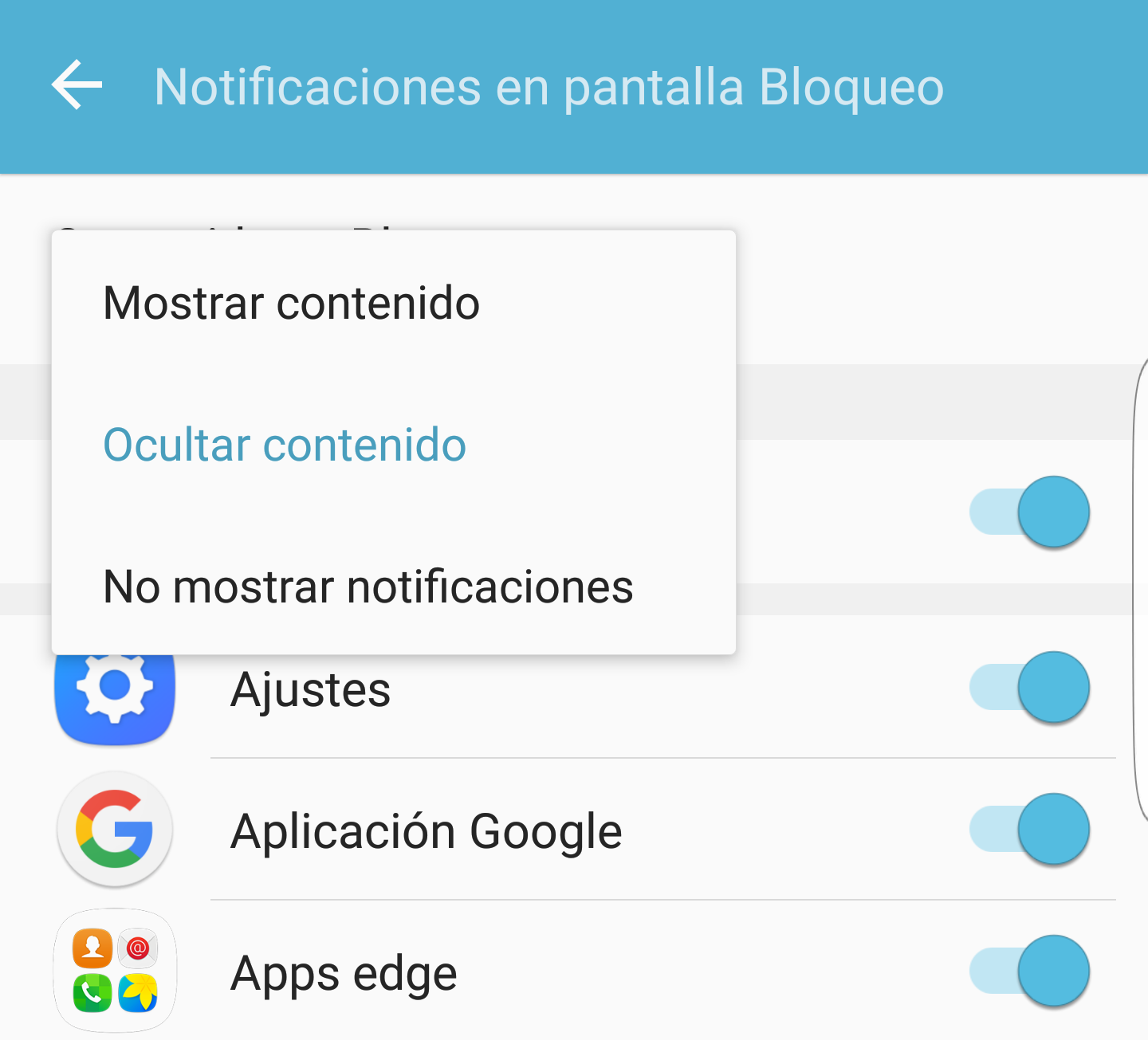
Para evitarlo, en el menú de «Pantalla Bloqueo y seguridad» (o como se denomine en tu terminal), configura que el contenido de las notificaciones esté oculto. De ese modo, sabrás que ha llegado una notificación, pero no se podrá ver hasta que no desbloquees el teléfono.
Sincroniza tus fotos y documentos con la nube
En caso de robo, pérdida o accidente, la forma más recomendable de estar tranquilo acerca de la integridad de los datos es usando servicios de copia de respaldo en la nube. Sea Google Fotos, Flickr o Amazon, por poner algunos ejemplos, activar la sincronización actual permite que las fotos y vídeos se guarden automáticamente tras hacerlas.
Google Fotos suele venir instalado por defecto en los terminales Android, pero Flickr y Amazon habrá que instalarlas y crear una cuenta de usuario en su caso. Google Fotos y Flickr son gratuitos con una capacidad de almacenamiento incluso ilimitada si dejamos que Google redimensione nuestras imágenes.
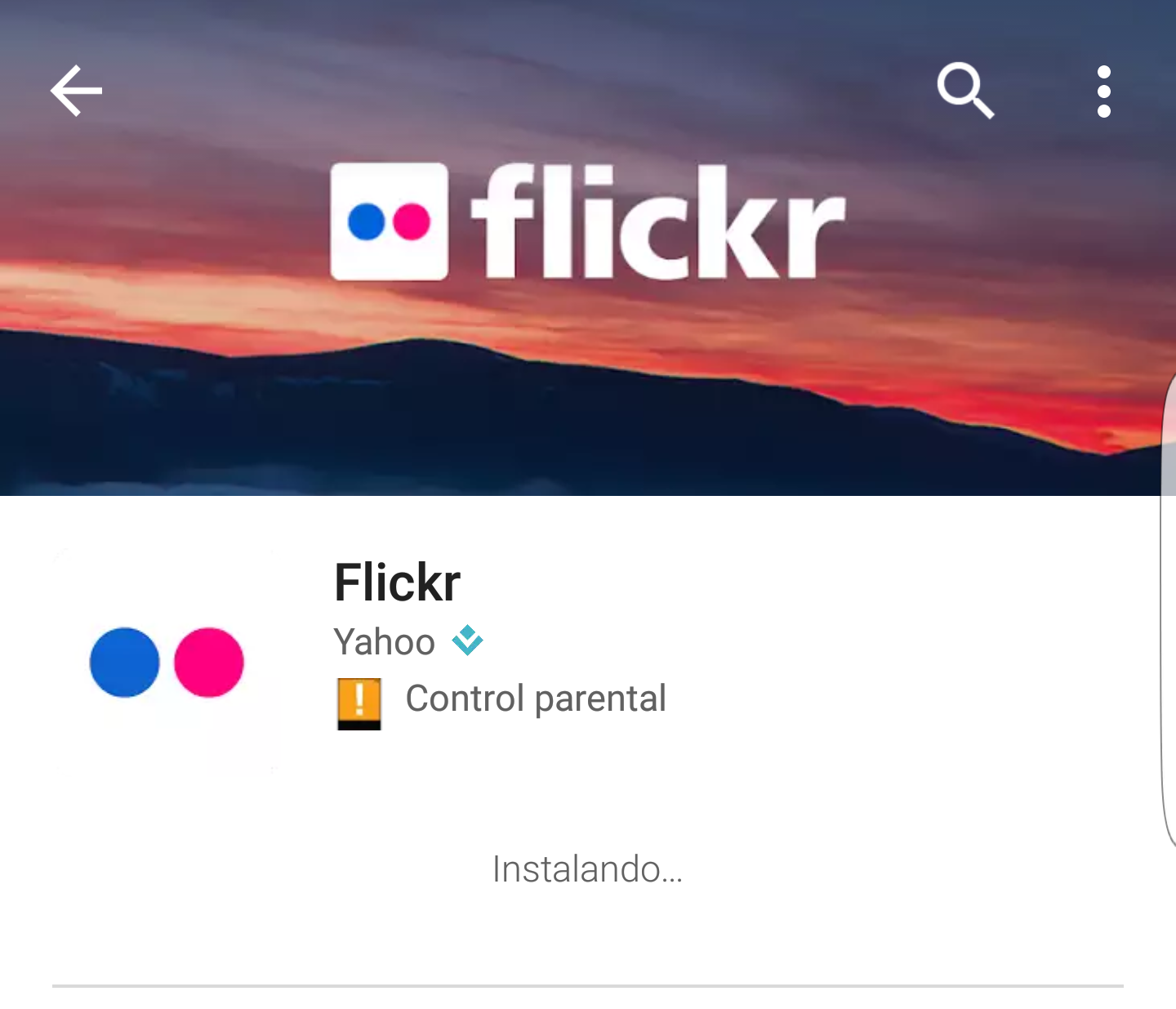
Amazon, por el contrario, cuenta con una capacidad de almacenamiento gratuito relativamente modesta, aunque con precios muy razonables para las modalidades de pago.
Recuerda que puedes compartir también “bajo demanda” archivos y carpetas enteras. O configurar qué carpetas deseas que se sincronicen de manera desatendida.
Con Google Drive o OneDrive de Microsoft puedes hacer copia de seguridad de tus documentos y archivos de un modo similar al de las fotos.
Configura un antirrobo
Los móviles son muy golosos de cara a ser sustraídos. Especialmente los de gama alta. Para evitar que alguien entre en tus cuentas de correo o datos personales, o incluso para tratar de ubicar un dispositivo remotamente, Android cuenta con opciones que permiten “blindar” nuestro smartphone hasta cierto punto.
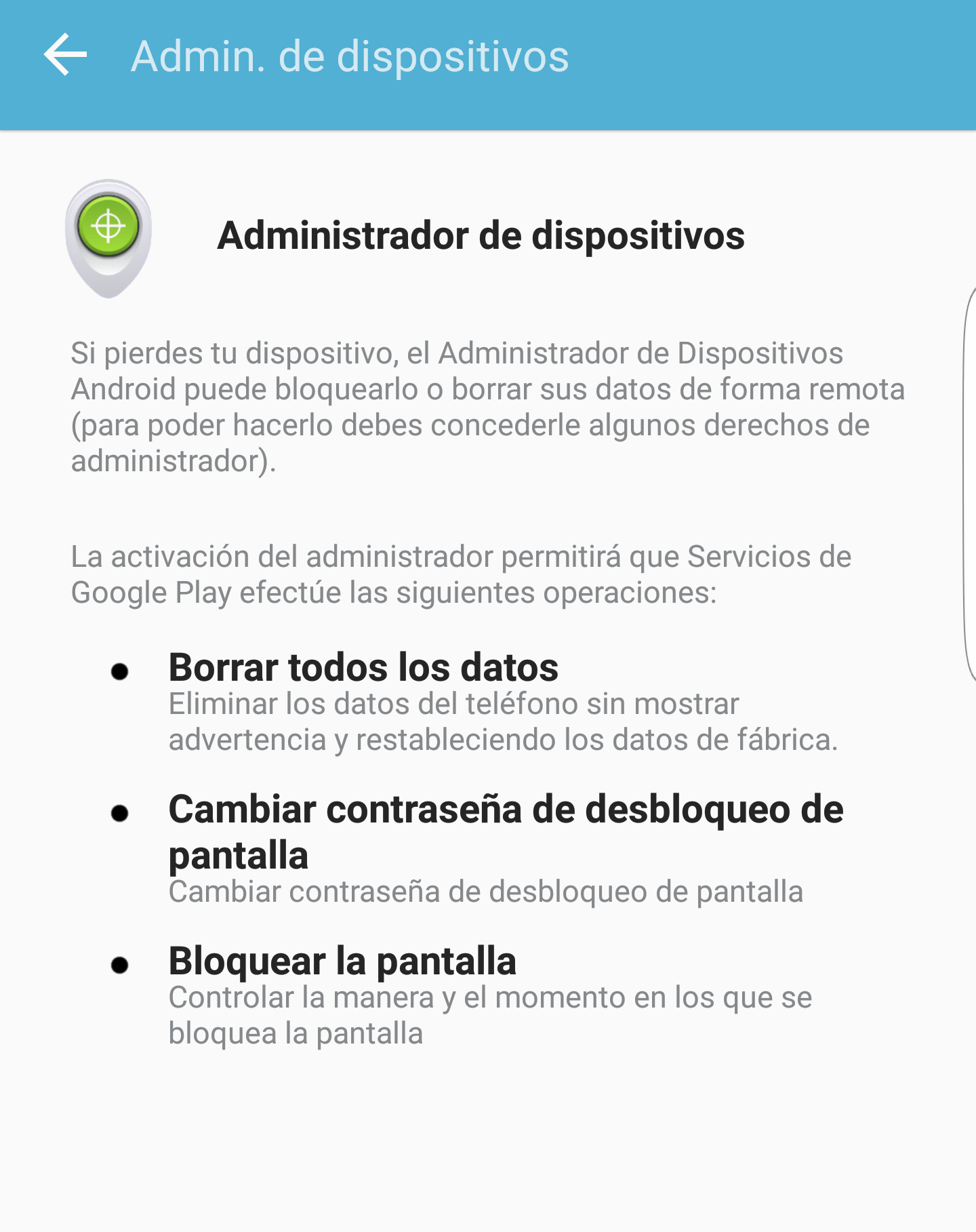
Puede ser un antirrobo del propio fabricante, como sucede con Samsung, por ejemplo. Pero también hay propuestas de Google como parte de Android o de terceras partes como Android Lost. Las opciones básicas pasan por ubicar remotamente el dispositivo, así como bloquearlo o incluso borrarlo.
También empieza a ser habitual la opción para definir un PIN maestro que se pide antes incluso de que se arranque el sistema operativo propiamente dicho. Hay que tener cuidado, porque si nos olvidamos del pin, tendremos un problema muy grande de cara a usar nuestro propio smartphone.
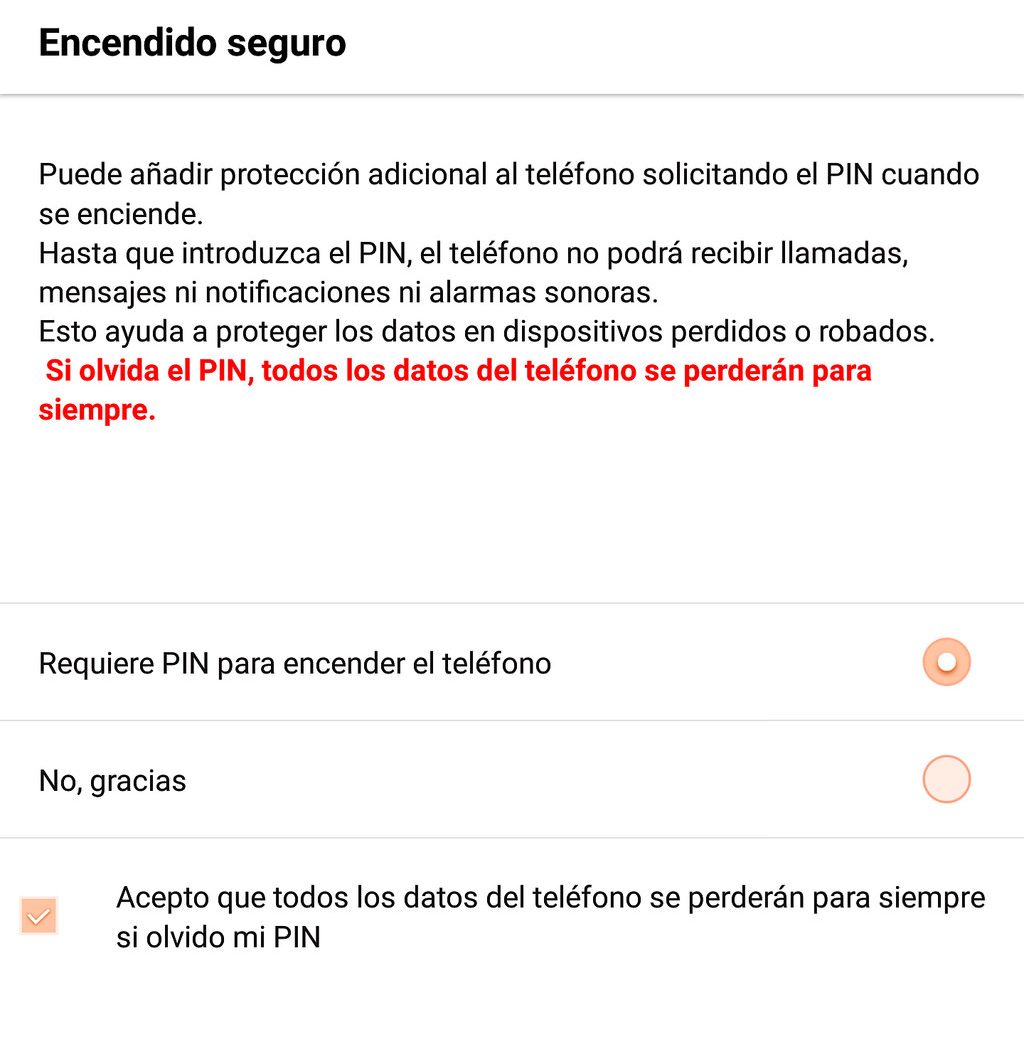
En este caso, la captura del encendido seguro está tomada del LG G6, que incluye esta opción de seguridad en sus menús de opciones. En el post ¿Y si te roban el móvil…? Protégete usando apps gratuitas encontraréis más información.
Elige un teclado “cloud”
Los teclados suelen ser un suplicio en el caso de que el que venga por defecto no sea especialmente amigable. Por suerte, hay propuestas de terceras partes que cuentan con unas opciones de personalización y configuración perfectas.
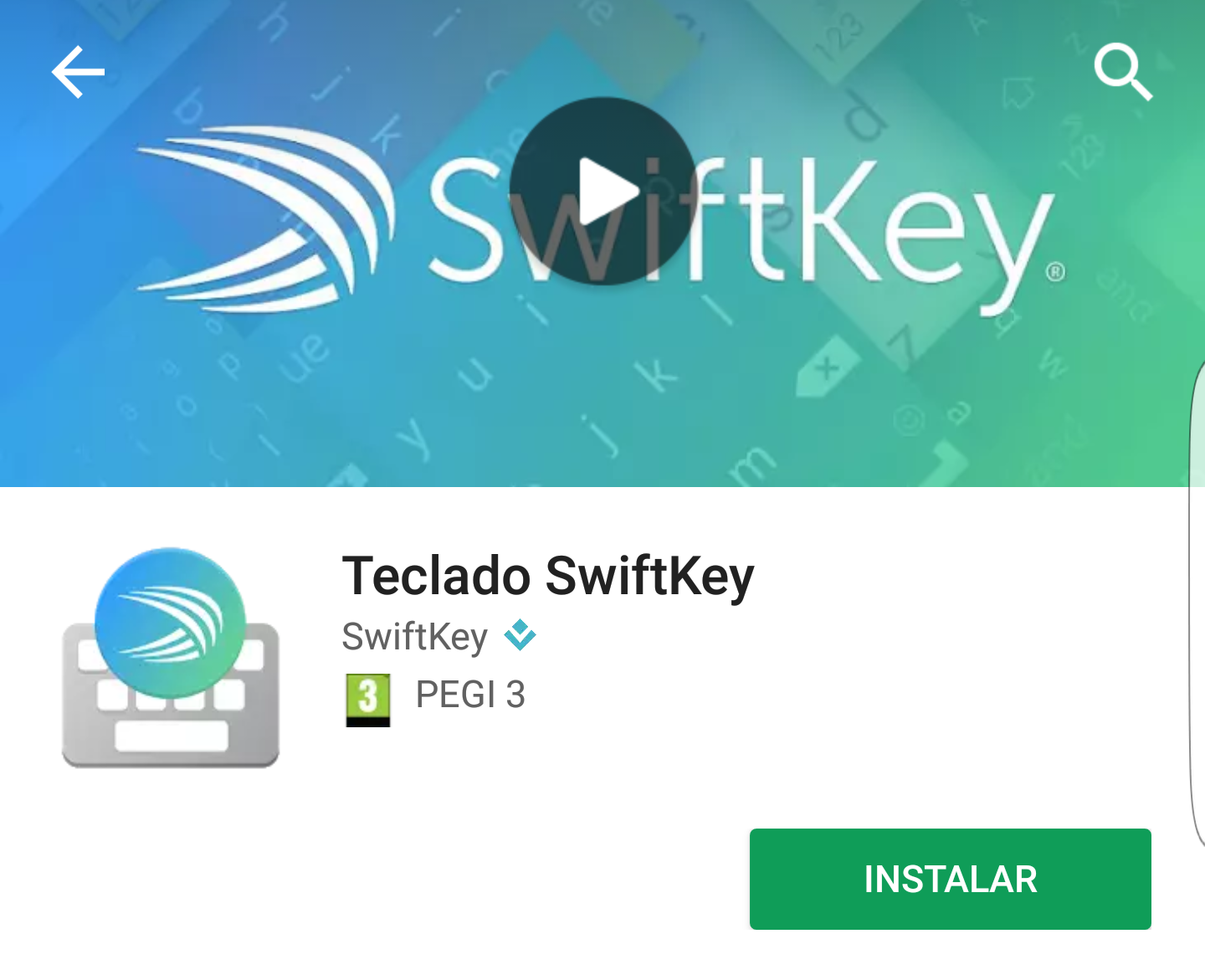
Por si fuera poco, en algunos casos se sincronizan con la nube los registros de diccionarios de auto corrección así como la forma única para cada usuario de pulsar las teclas, o las palabras más usadas. De este modo, si cambiamos de smartphone podremos recuperar los ajustes y los diccionarios personales.
Un buen ejemplo es SwiftKey, con todas estas opciones y más en apartados como la personalización, gestor de texto copiado, disposición de las teclas o tamaño.
Configura la cámara
La cámara es otro de los apartados que precisan de una puesta a punto «ad hoc». En muchos casos, la resolución de las fotos no está configurada a su máximo valor, por ejemplo. También es recomendable definir un botón de acceso rápido a la misma, como el doble clic en el botón de bajar volumen.
De este modo podremos hacer una foto incluso con el terminal bloqueado pulsando dos veces rápido sobre el botón de de volumen sin tener que desbloquear el dispositivo. La opción de desbloqueo rápido puede estar en diferentes menús, desde los propios de la cámara, hasta los de «Funciones avanzadas», como sucede en el Samsung que estamos usando para ilustrar el proceso de puesta a punto inicial.
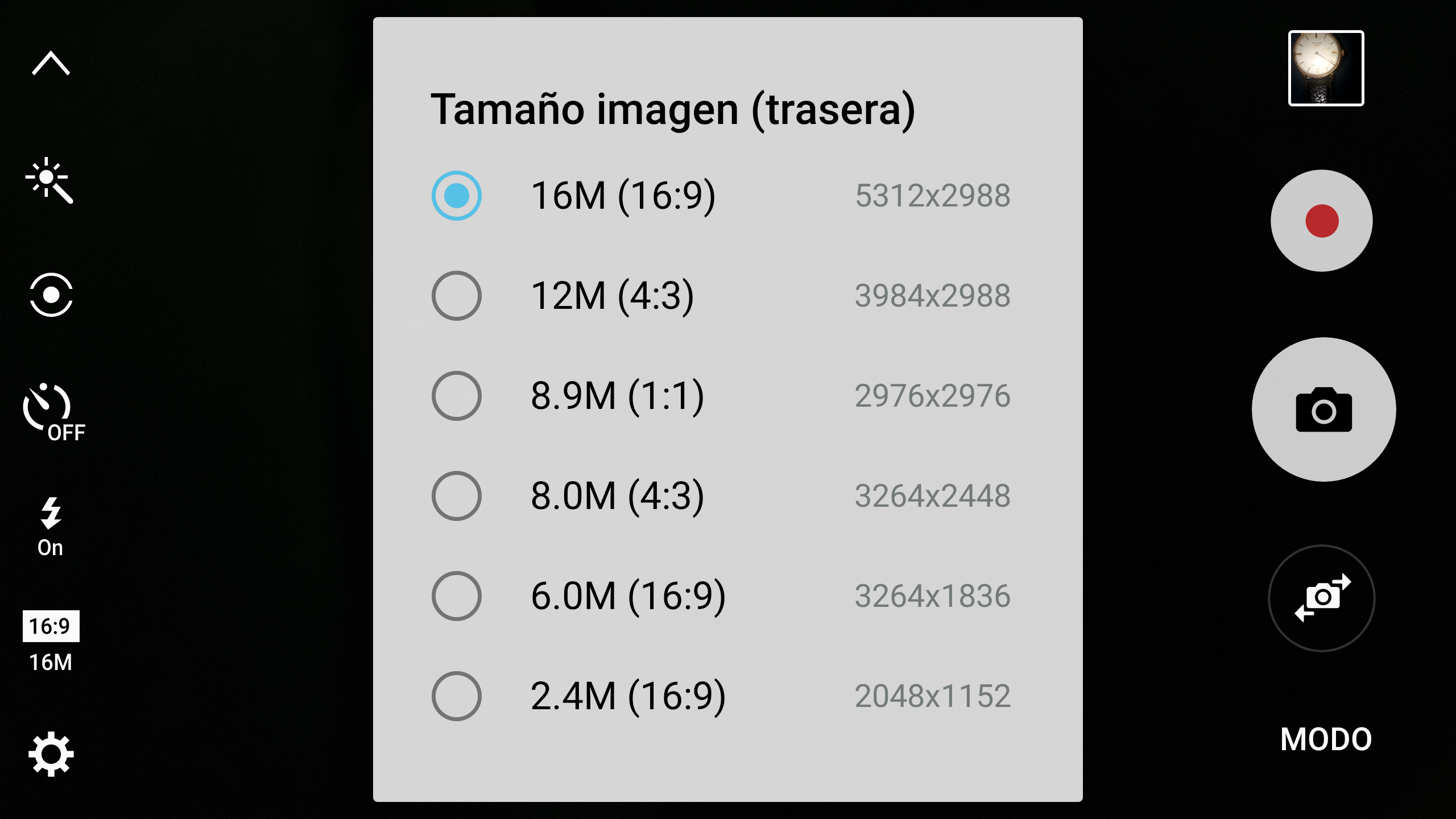
También es conveniente activar las etiquetas de ubicación para que la información con el lugar donde se hace una foto quede guardado en la imagen y desactivar el flash, salvo que en un caso concreto tengamos necesidad de una iluminación extra.
Elige un buen editor de fotos
Hacer fotos está bien, pero editarlas es también importante y no siempre los editores que vienen con el sistema operativo están a la altura. Opciones hay, pero una de las mejores es Snapseed. Esta app es casi un Photoshop para smartphones con infinidad de opciones de edición y filtros con los que podemos dejar a las fotos listas para compartir sin necesidad de usar un ordenador.
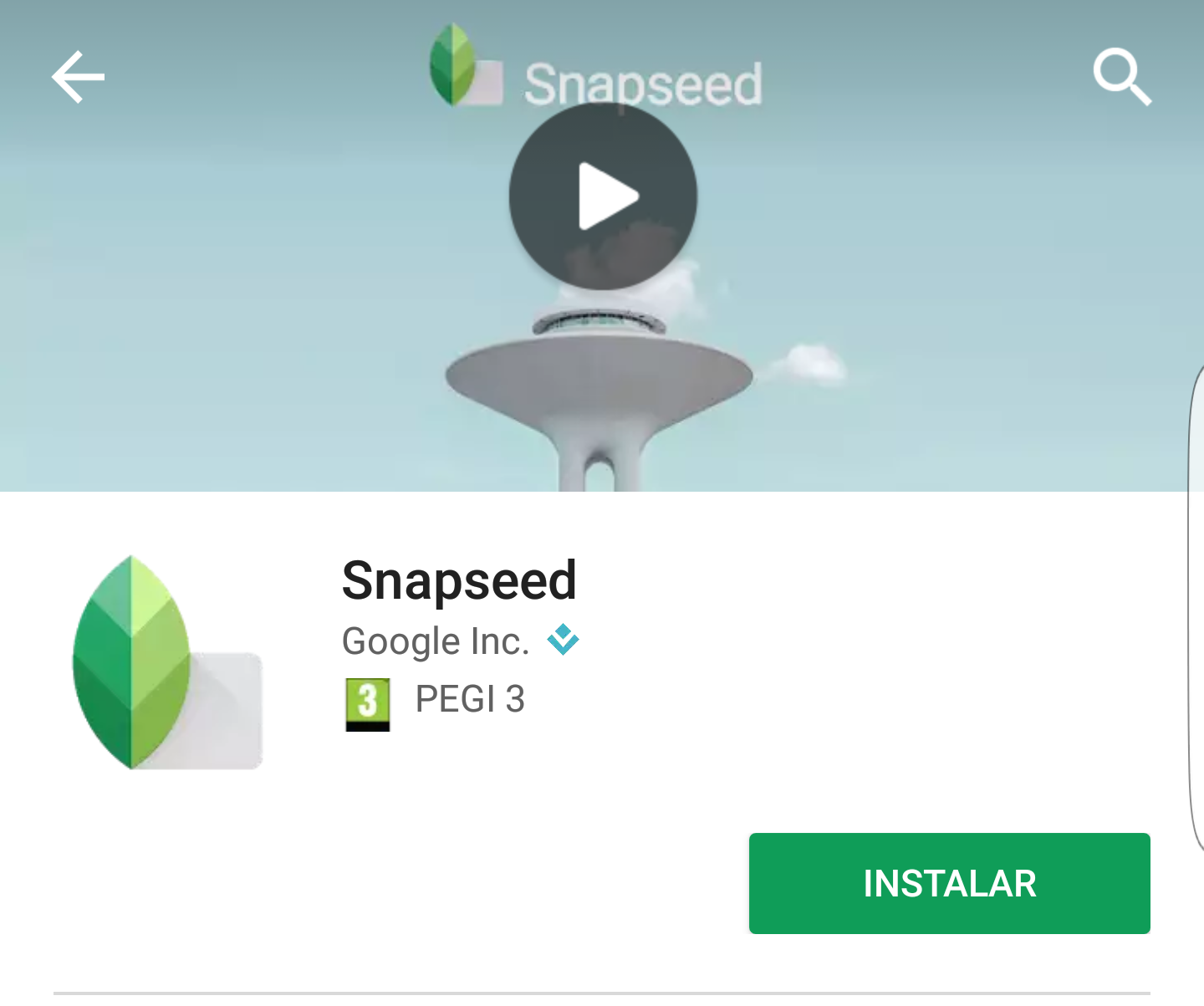
Snapseed necesitaría por si solo un artículo para explicar todo lo que se puede hacer con él. Su interfaz es un tanto peculiar al principio, aunque también es muy potente de cara a editar fotos con rapidez y precisión.
Compra una microSD si la memoria interna es escasa
La memoria interna de un terminal puede ir desde los 8 GB hasta los 256 GB dependiendo del modelo. 8 GB es muy poco, y 256 GB es excesivo. Pero 16 GB o 32 GB son capacidades habituales que se beneficiarán mucho de la instalación de una tarjeta microSD de 32 GB o 64 GB para almacenar fotos, vídeos o cualquier otro contenido que no queramos que ocupe espacio de almacenamiento interno.

Es importante, ya que las apps funcionan bien si se instalan en la memoria interna, y con 16 GB o incluso 32 GB, el espacio libre puede reducirse mucho solo con las apps y sus memorias caché y archivos temporales. Así que para guardar todo lo demás, mejor si tenemos una microSD.
Activa Google Now
Si no has usado nunca Google Now, debes saber que es una funcionalidad muy útil de cara a solucionar tareas cotidianas. Google Now, básicamente, es un asistente que actúa en segundo plano, detectando muestra ubicación, recomendando rutas para ir a nuestros destinos, recordándonos tareas o viajes sin más que analizar nuestros correo electrónico para «saber» el localizador, la fecha o hasta el hotel donde nos alojaremos.
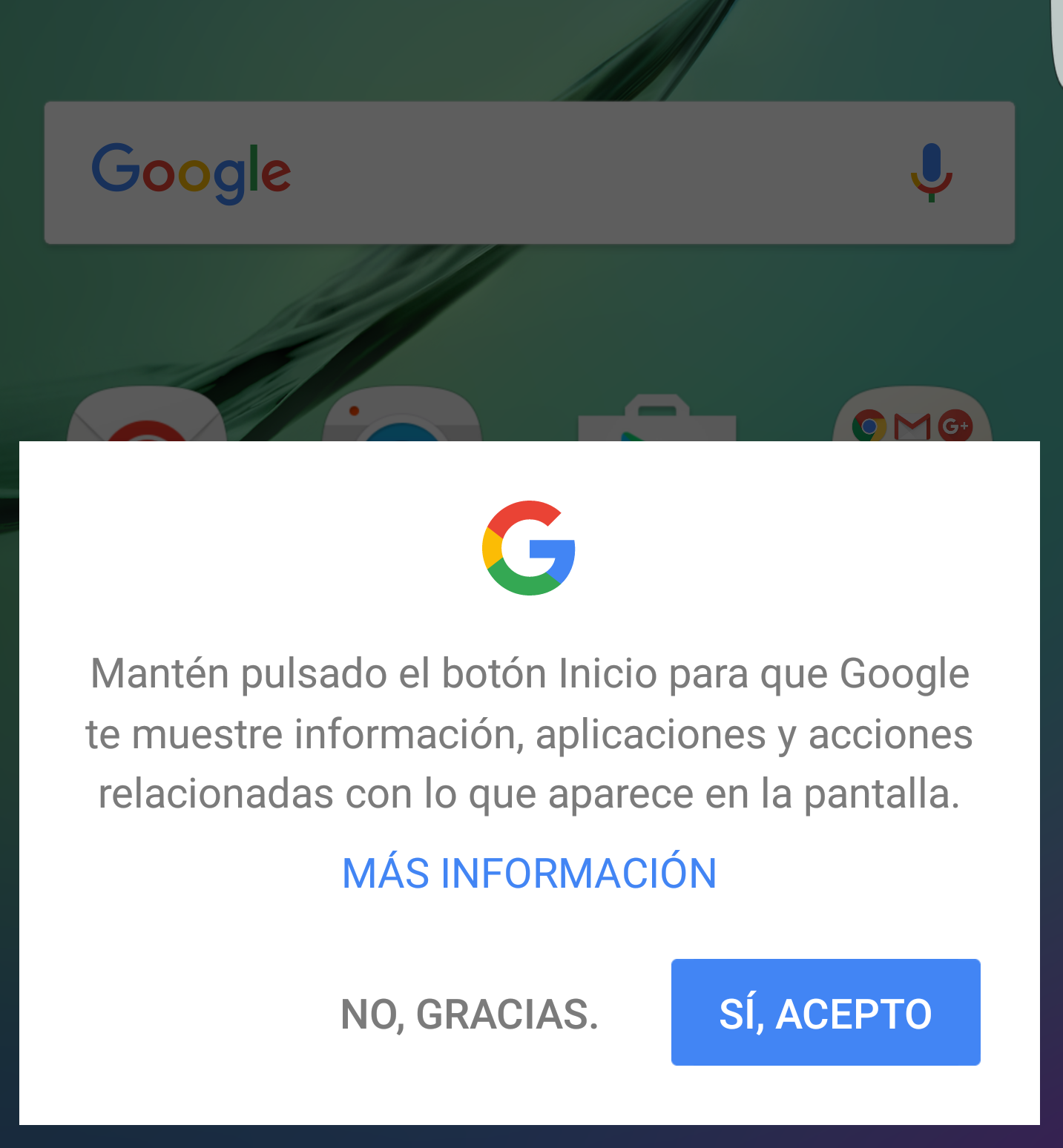
Para acceder al «feed» de Google Now, lo haremos desde la pantalla de «búsqueda directa» de Google, que se activa haciendo una pulsación larga en el botón «Home» o de inicio del terminal.
La búsqueda directa es otra buena forma de sacar más partido a la experiencia de uso del terminal, al ofrecer búsquedas inmediatas a partir de lo que «ve» en la pantalla. Es capaz de detectar formas, marcas, etcétera, acelerando el proceso de búsqueda de información.
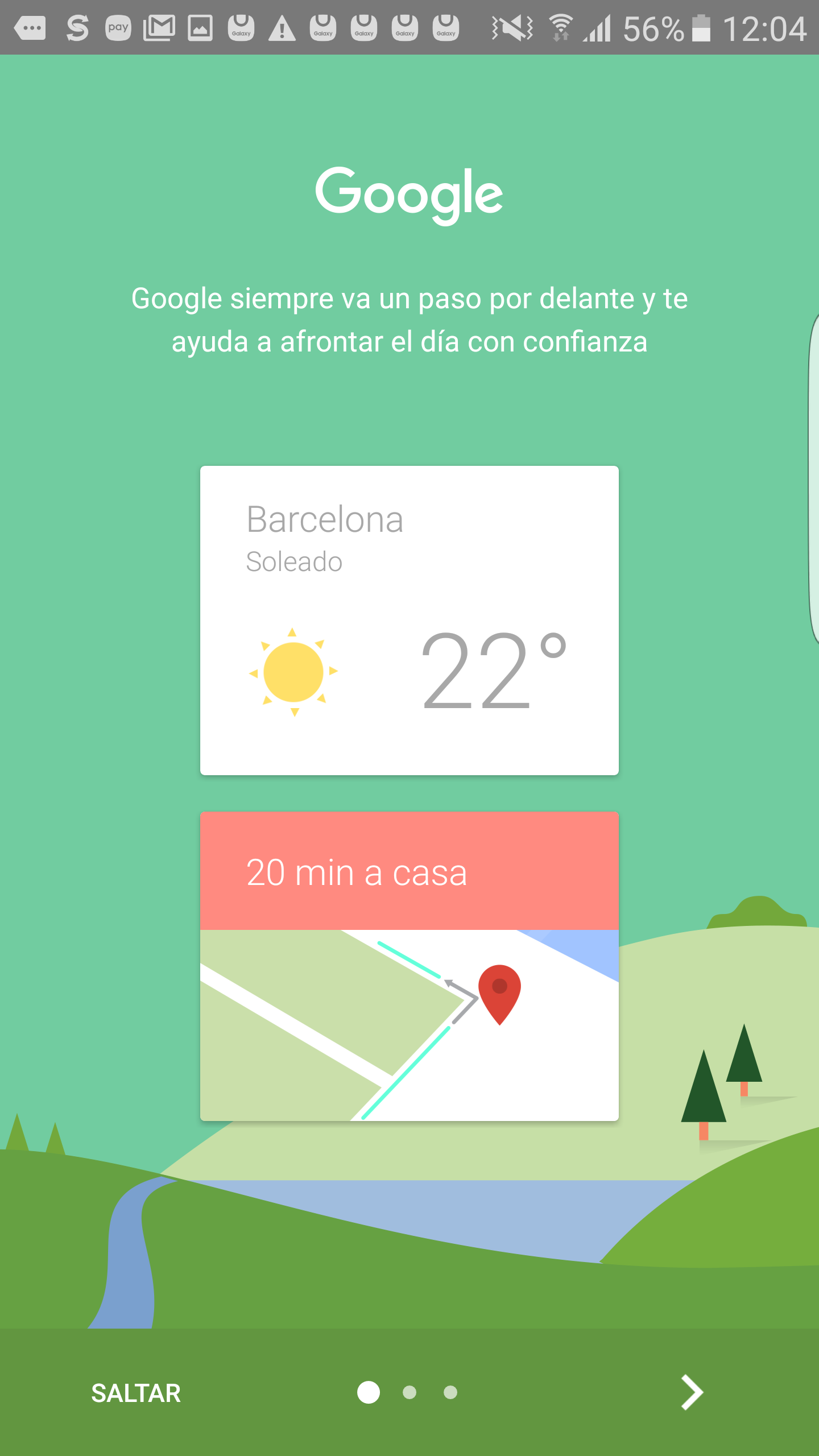
Apps de utilidad
Además de lo dicho hasta ahora, hay algunas apps que nos facilitarán la vida mientras usamos un Android. Por ejemplo, como reproductor de vídeo y audio, compatible con infinidad de formatos, tenemos a VLC (VideoLAN). Es un reproductor todo terreno.
Si nos gusta saber las letras de las canciones que estamos escuchando, la aplicación MusixMatch es perfecta: detecta la música que está sonando y muestra las letras en pantalla (siempre y cuando la canción detectada la tenga en su repositorio de letras). MusixMatch es, ante todo, un repòsitorio de letras, pero su app es fantástica.
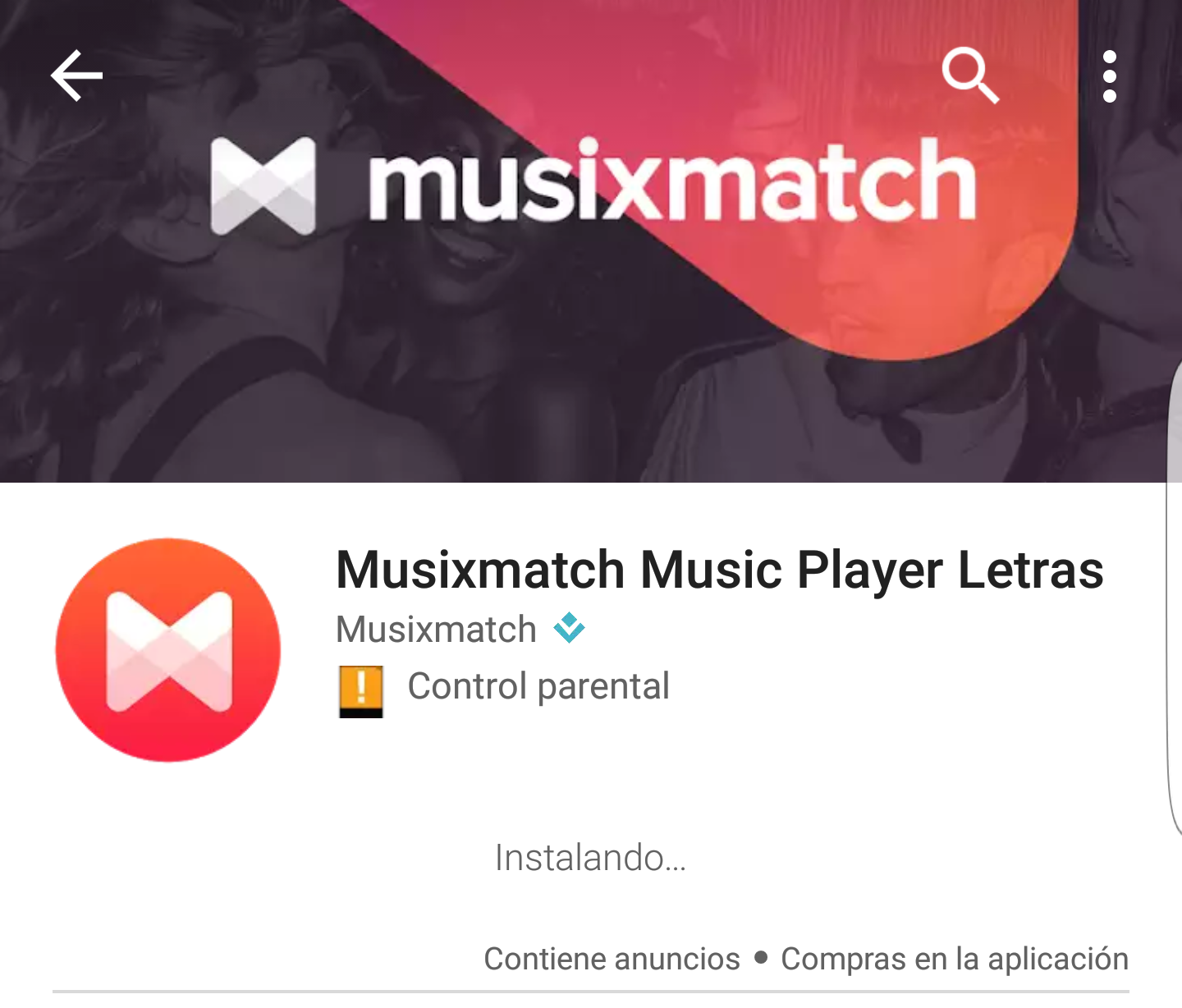
Para gestionar entradas de cine, de teatro o billetes de tren, bus o avión, podemos usar Pass Wallet. Es compatible con Passbook y además permite guardar una copia de seguridad de los tickets en la nube, por ejemplo, en Google Drive.
Para los entusiastas de los mapas, Oruxmaps es una buena propuesta, con opciones mucho más detalladas que Google Maps acerca del funcionamiento de la brújula, el registro de tracks o el seguimiento de los mismos.
Además de estas recomendaciones básicas, cada usuario instalará todas las apps de mensajería y redes sociales quedan a su elección. Así como las que se usen habitualmente por ocio o por trabajo. Hay muchas apps más que se pueden instalar, como las relacionadas con la salud, la productividad y otras muchas facetas. Pero no sería fácil poner un punto de corte a la lista más allá de las que hemos propuesto en primer lugar.
Para ello te recomendamos este artículo con una selección de apps para estrenar tu dispositivo Android.
Una experiencia Android satisfactoria
Android ha ido mejorando con los años. Y cada versión mejora la usabilidad del sistema operativo. Como comentábamos al principio, no tomes estas indicaciones al pie de la letra y quédate con la idea acerca de qué se puede hacer para empezar a usar tu nuevo móvil con las mejores garantías de facilidad de uso, funcionalidad y seguridad.
La selección de aplicaciones es muy básica y genérica, pero para cada afición o dedicación existen apps que nos ayudarán a desarrollar nuestra actividad de ocio o trabajo de una forma más satisfactoria y más fácil. Recuérdalo.
En Nobbot | Las 25 apps imprescindibles para estrenar Android

